如何一次性批量删除 Excel 表格中的空白单元格?
翻译:简体中文,更新于:2023-05-26 11:46
概要:在 Excel 中,空白单元格经常会干扰数据分析和处理的准确性。当处理大量数据时,手动删除每个空白单元格是一项繁琐的任务。因此,需要一种一次性批量删除 Excel 空白单元格的方法。这种方法可以自动识别和删除所有空白单元格,从而提高数据清洗和整理的效率。通过使用该方法,用户可以快速清除表格中的空白单元格,并确保数据的完整性和一致性。
在日常的数据处理中,Excel 电子表格是一个被我们广泛使用的工具,用于存储和分析大量数据。然而,由于输入错误、复制粘贴问题或其他原因,表格中可能会出现许多空白单元格。这些空白单元格可能导致计算错误、图表失真或数据分析结果的不准确性,因此,一次性批量删除这些空白单元格变得非常重要。如果一个销售数据的 Excel 表格包含了数千个销售记录。然而,由于数据输入时的不规范或其他原因,表格中出现了大量空白单元格。这些空白单元格会干扰数据分析和报告生成过程,而且手动逐个删除它们将是一项耗时且乏味的任务。
现在,让我们来介绍一款强大的批量文件处理工具,它可以帮助你解决这个问题。该工具名为「我的ABC软件工具箱」,它专为快速而高效地处理大批量文件而设计。该软件提供了一个简单易用的界面,让用处可以轻松加载和处理大量的 Excel/PPT/pdf 等多种类型文件。针对今天的主题,它能够自动识别和删除所有的 Excel 空白单元格并轻松地清理和准备数据,确保后续分析和报告基于完整且准确的数据。接下来,让我们一起看看使用该软件进行一次性批量删除 Excel 空白单元格的操作步骤。
首先在软件主页中点击「文件内容」,在 Excel 分类下找到「删除 Excel 空白内容」。
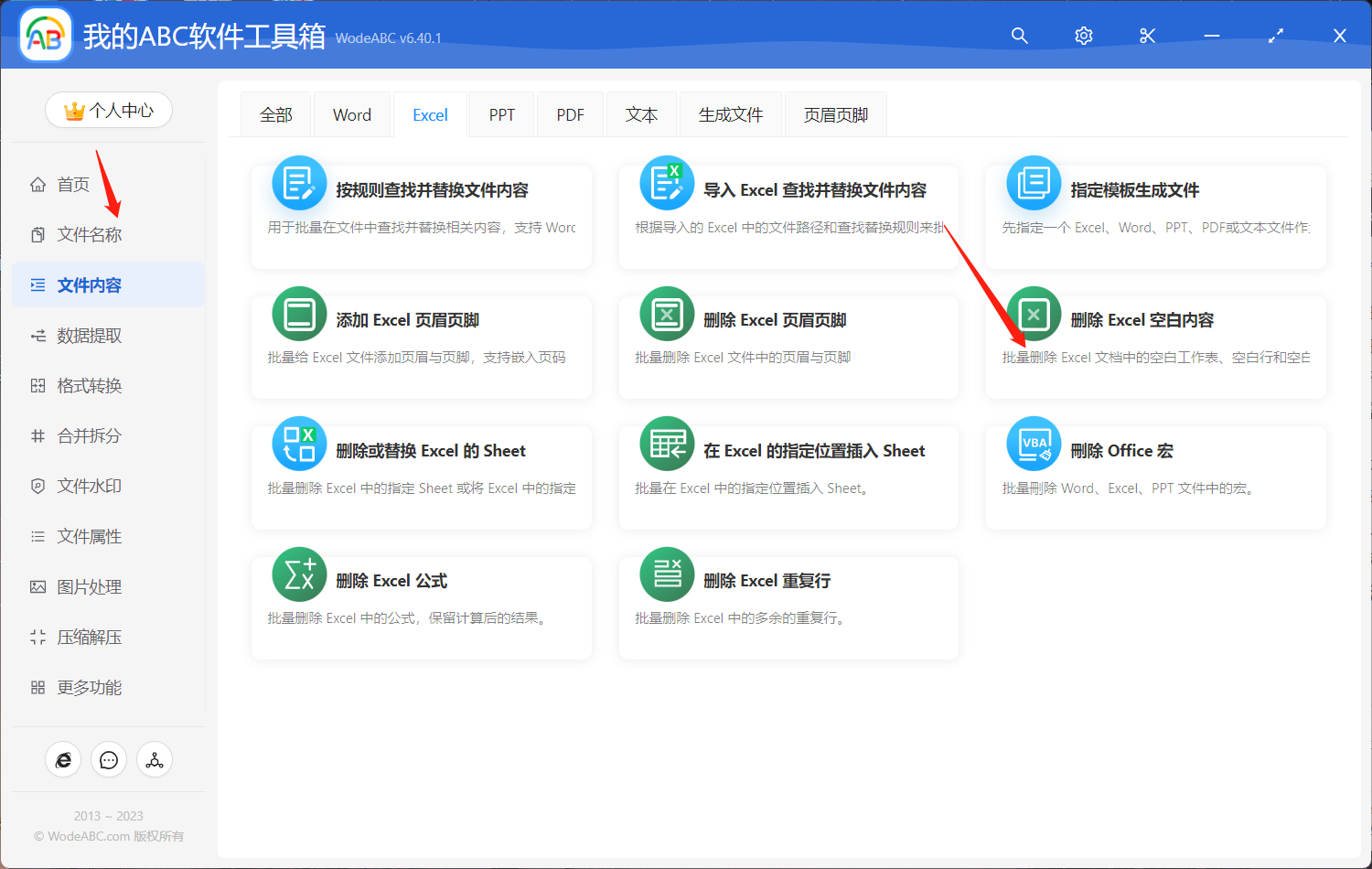
上传需要将其中空白 Sheet 全部批量删除的 Excel 文件,您可以在这一步上传多个工作簿进行同时处理。
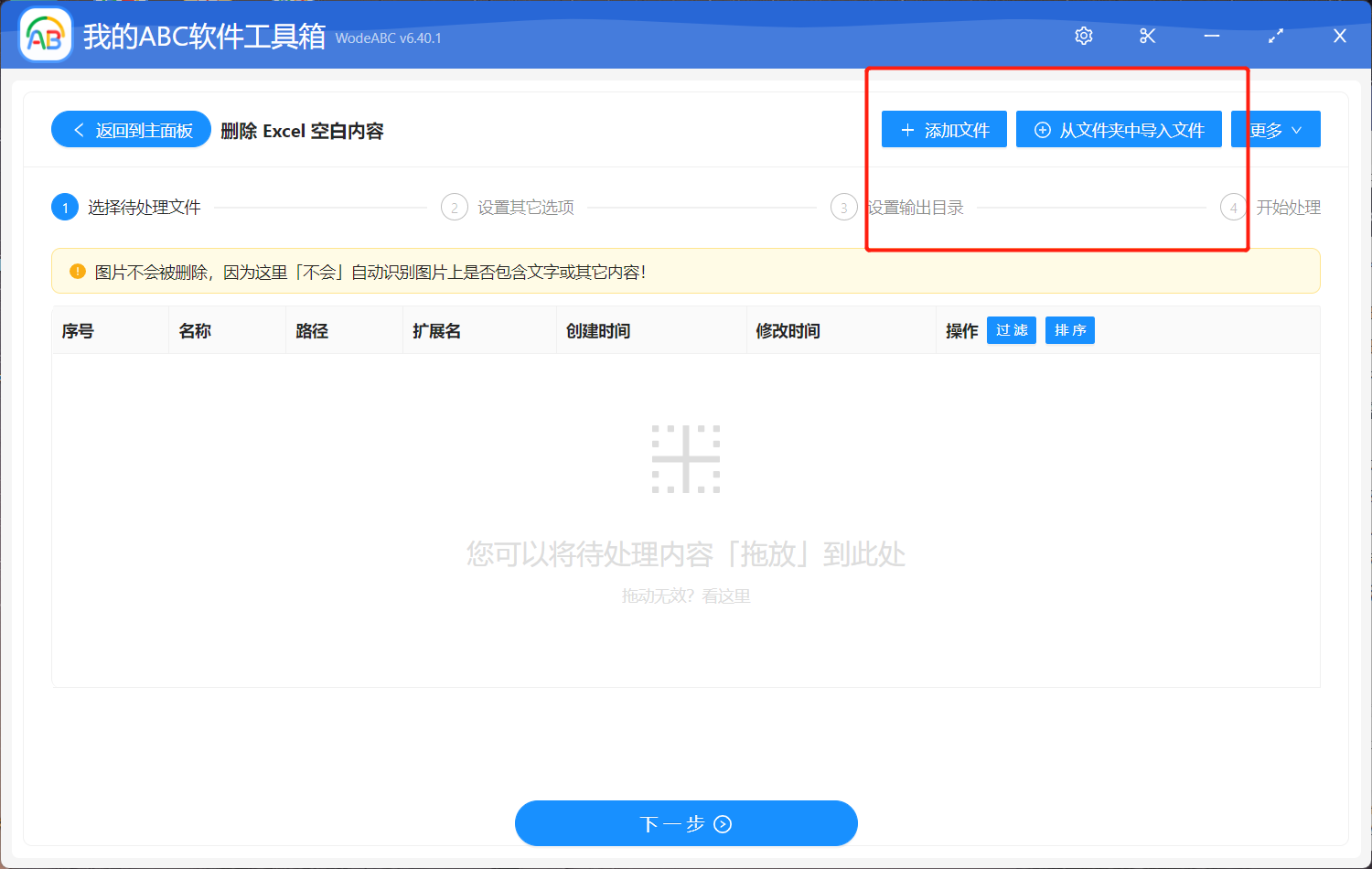
在下方页面当中选择「删除空白行和空白列 」。
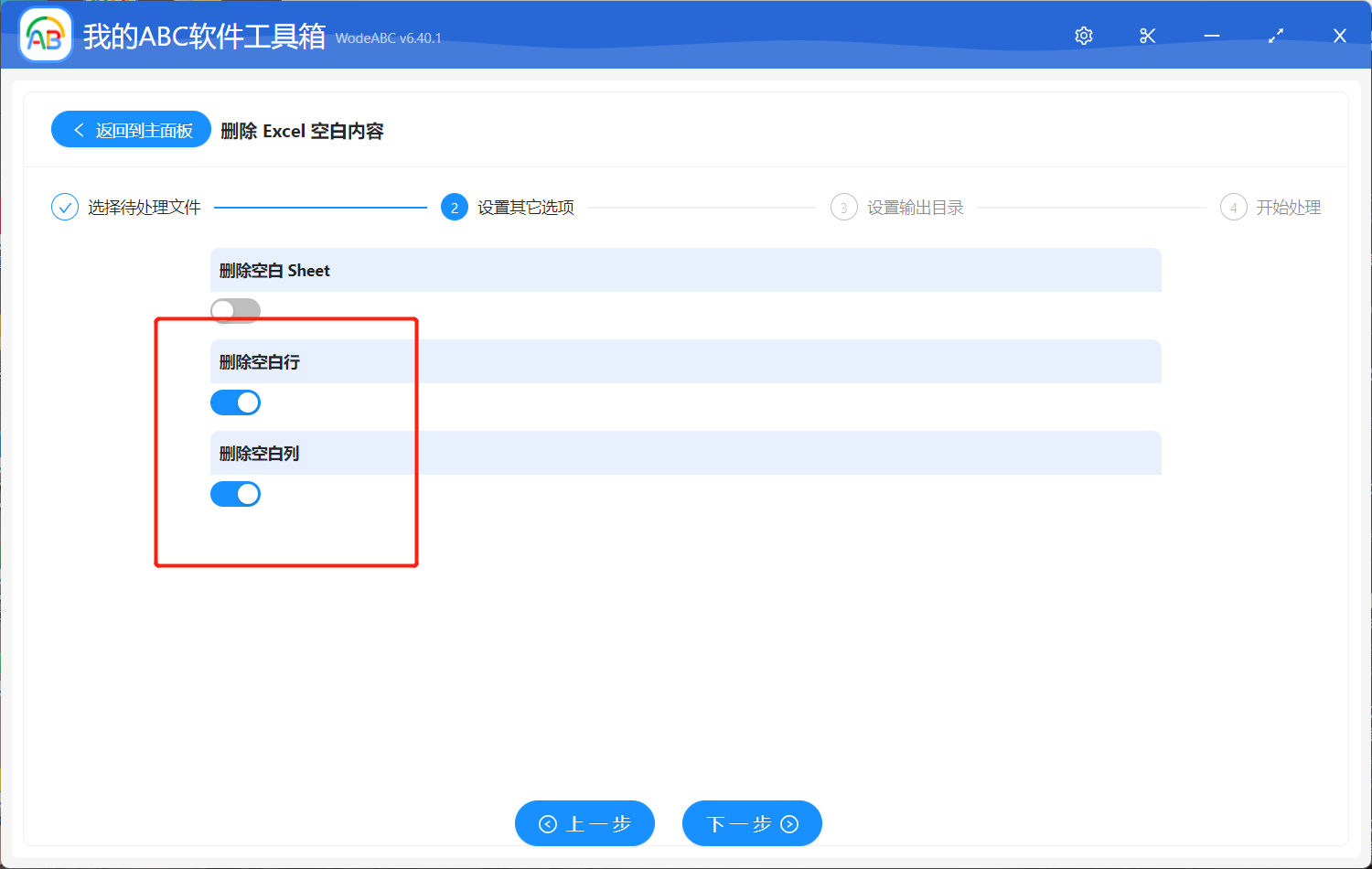
后面的步骤大家应该都比较熟悉,指定好输出目录,最后点击“开始处理”就可以了。
该软件会以很快的速度将文件处理完,您可以在刚刚设置好的文件夹中找到输出结果进行查看。下方图片可作为效果参考,左边是我上传的原 Excel 文件簿,可以看到其中含有多个空白单元格。经过软件的批量处理,右边的输出文件中将这些空白单元格批量清理掉了。

通过一次性批量删除 Excel 空白单元格的方法,我们可以显著提高数据处理的效率和准确性。手动逐个删除空白单元格不仅费时费力,还容易出错。然而,通过使用像文章中这样的批量文件处理工具,我们可以轻松地自动识别和删除所有的空白单元格,从而节省宝贵的时间和精力。这样的工具在处理大量数据时尤为重要。它们能够快速清理表格,确保数据的完整性和一致性,为进一步的分析和报告提供可靠的基础。使用批量文件处理工具,我们可以更专注于数据分析和解释,而不是花费时间在繁琐的数据清洗任务上。